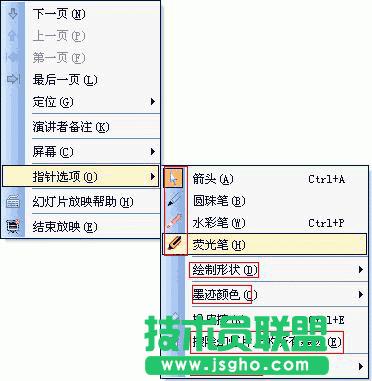WPS演示中荧光笔的妙用
发布时间:2022-07-02 文章来源:深度系统下载 浏览:
|
办公软件是指可以进行文字处理、表格制作、幻灯片制作、图形图像处理、简单数据库的处理等方面工作的软件。目前办公软件朝着操作简单化,功能细化等方向发展。办公软件的应用范围很广,大到社会统计,小到会议记录,数字化的办公,离不开办公软件的鼎力协助。另外,政府用的电子政务,税务用的税务系统,企业用的协同办公软件,这些都属于办公软件。 在平常工作或者学习中,常常会为了让自己更好记住文档中的关键内容,经常使用荧光笔来做记号。而WPS演示中也有“荧光笔”的功能。下面小编就带大家来了解下演示中“荧光笔”的使用操作。 荧光笔的选择
荧光笔 在播放演示文档过程中,在演示文档的任一地方单击鼠标右键弹出下拉菜单,选择“指针类型”菜单项,再在指针类型的下拉菜单中选择“荧光笔”,在“绘制形状”菜单中选择线型类型,在“墨迹颜色”菜单中选择所需要的颜色。 荧光笔的圈点和标注 根据自己的需要,用荧光笔在演示文档的任意位置进行圈点和标注。 墨迹的保留 如果在文档播放过程中进行了圈点和批注,那么在退出播放模式时,WPS 演示会提示是否保存刚才的墨迹注释。 点击“保留”按钮,WPS演示将墨迹保存到WPS演示文件的幻灯页面中; 点击“放弃”按钮,墨迹将不被保存在演示文档中。 以上就是WPS演示中“荧光笔”的使用方法。在演讲者进行讲解的时候,为了配合演讲者的习惯以及吸引观众的注意力,荧光笔的配合使用是最好不过了的。通过以上内容的学习,相信大家之后可以正确使用“荧光笔”了。 硬件是实在的,有模有样的。软件是程序性的。是一系列的指令。有了软件,硬件才会实现更丰富的功能。 |
相关文章
上一篇:怎么运用微信公众号发图文
下一篇:ppt统计字数的方法
本类教程排行
系统热门教程
本热门系统总排行